
Taula de continguts:
- Autora John Day [email protected].
- Public 2024-01-30 08:12.
- Última modificació 2025-01-23 14:37.
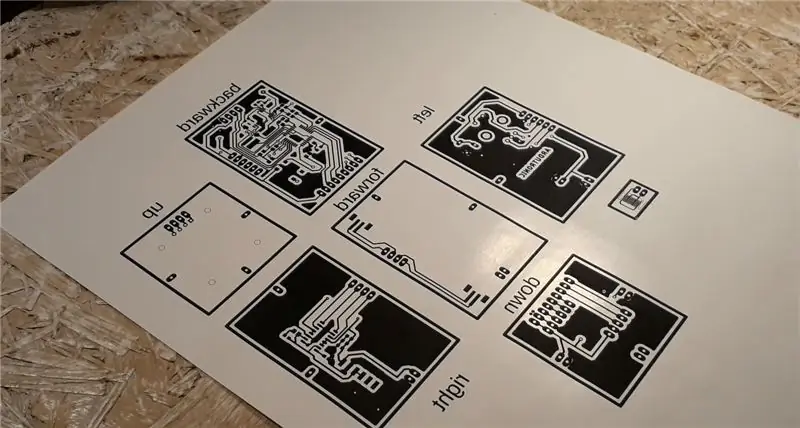

M'encanta fer els meus propis PCB, em fa molt plaer i gaudeixo encara més escoltant música (el meu gènere preferit és el rap:)). Al meu escriptori sempre falta espai per a eines o components electrònics, per això vaig crear un prototip d’un petit altaveu sense fil.
La caixa està totalment feta de PCB, tots els components electrònics estan a la part superior. Puc escoltar la meva música preferida gràcies al mòdul Bluetooth i, si m’avorreixo, encenc la ràdio per escoltar les notícies. Amb un codificador, he definit la freqüència del senyal FM i es mostra a la pantalla OLED de 0,96 polzades. El carregador de telèfon (USB C) s’encarrega d’alimentar l’altaveu.
Necessitarà:
- RDA5807 (1 $ Banggood)
- ATMEGA328P-AU (Amazon $ 1,5)
- 128x64 OLED I2C (4 $ Banggood)
- CODIFICADOR SMD (0,7 $ Banggood)
- INTERRUPTOR DE TACTS SMD (3 $ per 50 unitats Banggood)
- Laminat (2 $ Banggood) o PCB professional (5 $ PCBWay)
- I algunes altres parts (2 $)
Pas 1: esquema i tauler a Eagle
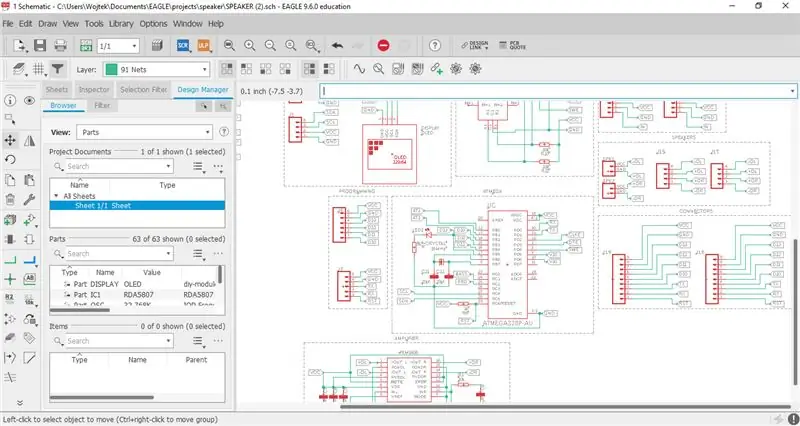
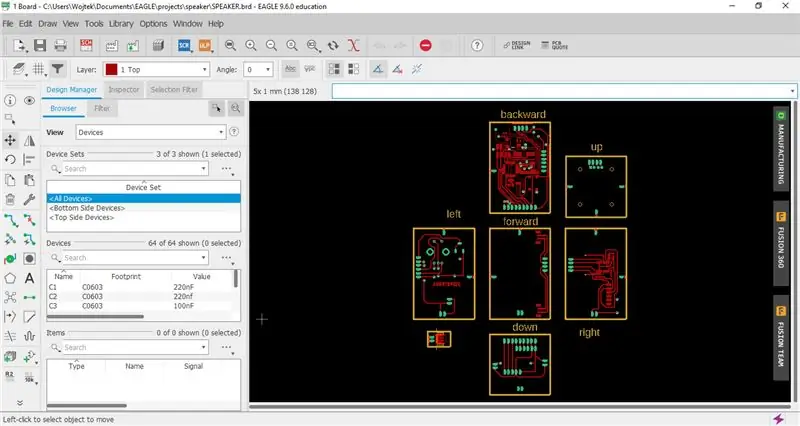
Primer, creeu un projecte nou (Fitxer -> Nou -> Projecte) i doneu-li un nom ("altaveu" en el meu cas).
Feu clic amb el botó dret del ratolí sobre el projecte i afegiu-hi fitxers.sch i.brd (Nou -> Esquemàtic) (Nou -> Tauler). Obriu el fitxer amb l'extensió.sch i, a continuació, el Gestor de biblioteques (Biblioteca -> Obre el Gestor de biblioteques). Ara afegiu biblioteques d'elements que utilitzarà al vostre projecte (Disponible -> Navega -> [la vostra biblioteca] -> Obrir -> Utilitzar). Podeu començar a crear l’esquema i quan hàgiu acabat és el moment de dissenyar la placa (Generar / canviar a placa).
Comenceu definint les dimensions del mosaic a la capa de dimensió i moveu-hi tots els elements. Basat en l’esquema, el programa us indicarà quins camins heu de crear. Amb un nombre reduït de connexions, fins i tot les farà per a vosaltres. Quan el vostre disseny estigui llest, podeu comprovar l'aspecte del vostre PCB amb Online Gerber Viewer i, a continuació, completar els passos següents:
1. Feu clic a Configuració de la capa
2. Feu clic a Amaga capes
3. Marqueu Top, Pads, Vias, Dimension com a visibles (tNoms i tValors opcionals)
4. Feu clic a D'acord
5. Feu clic a Imprimeix i seleccioneu Mirall, negre, sòlid
6. Feu clic a D'acord
Quan imprimiu el fitxer, és hora de crear el PCB.
Heu d’utilitzar una impressora làser i paper calcari (per exemple, 80 g).
Pas 2: Preparació del PCB



Necessitarà:
1. Persulfat de sodi (B327)
2. Aigua tèbia (60 * C - 0,5 l)
3. Paper de vidre (P1000)
4. Ganivet de precisió
5. Dremel amb trepants de 0,5 mm a 1 mm
6. IPA
7. Ferro
8. Laminat
Comenceu tallant el laminat a les dimensions del vostre projecte. Utilitzeu paper de vidre per raspar la part superior del laminat i netejar-lo amb precisió amb alcohol isopropílic. Apliqueu el paper al laminat i escalfeu-ho amb una planxa a 3/4 de potència durant uns 3 minuts. Ara, poseu-ho en remull amb aigua tèbia i rasqueu el paper. Si apareixen defectes, solucioneu-los amb un retolador. És hora de preparar un embotit: aboqueu 100 g de persulfat de sodi en un recipient amb 0,5 l d’aigua tèbia i barregeu fins que la pols es dissolgui. Col·loqueu el laminat en un recipient i barregeu la solució per accelerar significativament el procés de gravat. Quan només hi hagi els camins i possiblement altres elements dissenyats, podeu treure el tauler i rentar-lo sota aigua corrent. Una vegada més, heu d’utilitzar paper de vidre per eliminar el tòner innecessari. El podeu utilitzar sense preocupacions, no danyareu la capa de coure. Només queda fer forats i el PCB està llest.
[ACTUALITZACIÓ - 03.04.2020r. - fitxers.brd actualitzats]
Pas 3: soldar



Temps per a l’activitat més agradable per a mi, que serà soldar!
Per a soldar components SMD, he establert uns 360 * C al soldador. Apliqueu el flux a les pastilles de soldadura i col·loqueu una mica de llauna sobre una d’elles. Soldeu una cama d’element al coixinet i després la següent. Us recomano començar amb els elements més petits del circuit, com ara condensadors i resistències, i acabar amb un codificador o commutadors, gràcies als quals facilitareu aquest procés. Quan tots els elements estiguin al seu lloc, podeu netejar la placa amb alcohol isopropílic.
Repetiu els passos anteriors amb els següents taulers i soldeu-los junt amb passadors d'or.
Pas 4: Programació
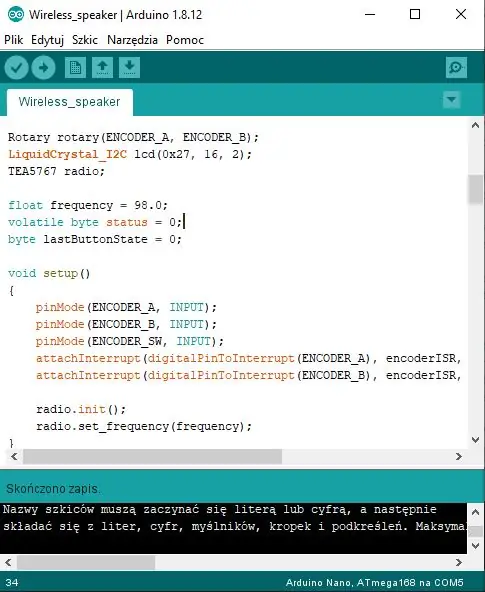
1. Pengeu el programa d'exemples al vostre Arduino - Arduino com a proveïdor d'Internet.
2. Grabeu el carregador d'arrencada al microcontrolador
3. Pengeu l'esbós al microcontrolador
4. Això és tot!
Pas 5: proves



El vostre altaveu està a punt
Tot el que heu de fer és connectar-vos al carregador del telèfon i podreu escoltar la vostra música preferida.
La qualitat del so em va sorprendre positivament, no és un altaveu per veure pel·lícules, però definitivament és suficient per escoltar música amb uns baixos agradables. Aquest altaveu és només un prototip, hi ha algunes coses que m'agradaria canviar-hi. Aviat demanaré PCB a una empresa professional que s’ocupi de la producció d’aquests taulers; adjunto fotos a dalt.
Us mantindré al dia sobre les correccions.


Segon classificat del PCB Design Challenge
Recomanat:
Converteix un Sega Genesis portàtil ATGAMES en un conjunt d’altaveus sense fils: 13 passos (amb imatges)

Convertiu un Sega Genesis portàtil ATGAMES en un conjunt d’altaveus sense fils. Si heu llegit el meu primer manual sobre com modificar una nova bateria millor per al Sega Genesis portàtil ATGAMES, potser us preguntareu: P: Què faria de tot? aquest nou poder trobat? R: Modifiqueu ATGAMES Portable Sega Genesis en un cable
Shelly Sense: alimentació sense fils (WPC Qi Standard): 5 passos (amb imatges)

Shelly Sense: alimentació sense fils (WPC Qi Standard): ATENCIÓ: després d’aquest tutorial perdreu la garantia i també corre el risc de trencar el vostre Shelly Sense. Feu-ho només si sabeu què feu i si sou conscients dels riscos. El Shelly Sense és un producte increïble per percebre tots els
Punt d'accés sense fils de rang de cinquanta metres amb adaptador sense fil TP Link WN7200ND USB a Raspbian Stretch: 6 passos

Punt d’accés sense fils de rang de cinquanta metres amb adaptador sense fil USB TP Link WN7200ND a Raspbian Stretch: Raspberry Pi és fantàstic per crear punts d’accés sense fils segurs, però no té un bon abast, he utilitzat un adaptador sense fil USB TP Link WN7200ND per ampliar-lo. Vull compartir com fer-ho Per què vull fer servir un raspberry pi en lloc d’un router? T
Refredador / suport per a portàtils de cost zero (sense cola, sense perforació, sense femelles i cargols, sense cargols): 3 passos

Refredador / suport per a portàtils de cost zero (sense cola, sense perforació, sense femelles i cargols, sense cargols): ACTUALITZACIÓ: SI US PLAU VOT PER EL MEU INSTRUCTABLE, GRÀCIES ^ _ ^ TAMBÉ POTS AGRADAR-ME ENTRADA A www.instructables.com/id/Zero-Cost-Aluminum-Furnace-No-Propane-No-Glue-/ O POTS VOTAR ELS MEUS MILLORS AMICS
Introduïu un timbre sense fils en un interruptor d'alarma sense fils o un interruptor d'encesa / apagat: 4 passos

Introduïu un timbre sense fils en un interruptor d'alarma sense fils o en un interruptor d'encès / apagat: recentment he construït un sistema d'alarma i l'he instal·lat a casa. Vaig fer servir interruptors magnètics a les portes i els vaig connectar a través de les golfes: les finestres eren una altra història i el cablejat dur no era una opció. Necessitava una solució sense fils i això és
